Se você deseja proteger algo que é importante o suficiente para você de olhares indiscretos, a maneira mais fácil de fazer isso é empacotá-lo em um arquivo e lacrá-lo com uma senha. Abaixo está uma instrução sobre como fazer isso em um dos arquivadores WinRar mais populares.

Instruções
Passo 1
Você pode definir uma senha diretamente no processo de arquivamento de arquivos. Para isso, após selecionar todos os arquivos que precisam ser compactados, pressione o botão direito do mouse e selecione o item "Adicionar ao arquivo". Preste atenção - é "Adicionar ao arquivo" sem o nome do futuro arquivo, e não o próximo item com o nome! Este item é necessário para que o arquivador nos mostre a janela de configurações adicionais antes de começar a empacotar os arquivos. Nesta janela, vá para a guia "Avançado" e pressione o botão "Definir senha" - uma janela adicional aparecerá na qual você precisa inserir a senha. Existem duas opções adicionais aqui - "Mostrar senha conforme você digita" permite que você veja as letras / números que você digitará. Se esta opção não estiver marcada, tudo o que você inserir ficará oculto e você precisará inserir duas vezes - para verificar se não se enganou ao digitar "às cegas". E a segunda opção ("Criptografar nomes de arquivo") determina se é possível ver pelo menos os nomes dos arquivos no arquivo sem uma senha. Após inserir a senha, clique em "OK" e "OK" novamente para iniciar o arquivamento.
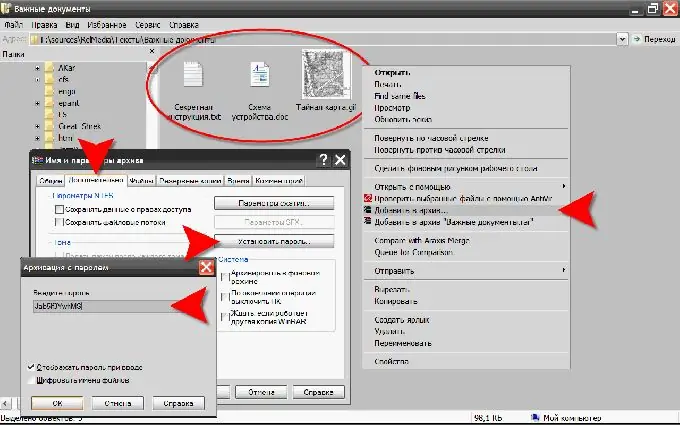
Passo 2
No final do processo de arquivamento, vamos nos certificar de que tudo deu certo - vamos tentar abrir o arquivo. Se não tivermos marcado a opção "Criptografar nomes de arquivo", clicar duas vezes no arquivo para ver o conteúdo do arquivo. Os asteriscos próximos aos nomes dos arquivos indicam que para abri-los será necessária uma senha. Vamos ter certeza - clicar duas vezes em qualquer documento no arquivo abrirá a caixa de diálogo de entrada de senha:
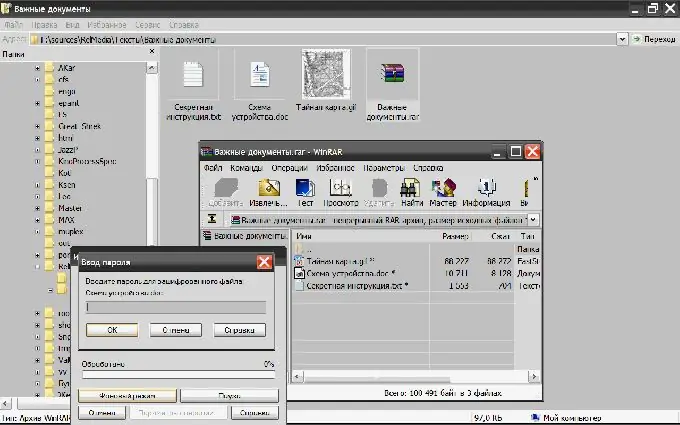
etapa 3
Deve-se ter cuidado ao escolher uma senha. Se realmente queremos proteger nossos segredos, não devemos brincar com aqueles de quem, de fato, estamos nos defendendo. Aqui estão algumas dicas do fabricante do WinRar sobre o que não fazer ao escolher uma senha: --- citação- não use o login para fazer login no computador de qualquer forma (duplo, com uma caixa alterada, vice-versa, etc.); - não use seu nome, patronímico ou sobrenome em qualquer forma; - não use os nomes de seu cônjuge, filho ou parentes próximos; - não use outras informações pessoais de fontes públicas (número e marca do carro, nome da rua, número de telefone, etc.); - não use uma senha composta apenas por letras ou números - isso é significativo Reduz o tempo de pesquisa de força bruta; - não use palavras de dicionários de qualquer idioma ou palavras que são frequentemente usadas na fala coloquial; - não use uma senha menor que seis caracteres - - citação final - enumeração de todas as opções de senha possíveis (o chamado ataque de "força bruta"). Como o comprimento da senha do arquivo pode chegar a 127 caracteres, então, de acordo com o fabricante do arquivador, vai demorar um século para quebrá-la …






